Wiele usług Firmy Microsoft Entra wymaga licencji na poszczególnych użytkowników lub grup (i skojarzonych członków) dla tej usługi. Tylko użytkownicy z aktywnymi licencjami będą mogli uzyskiwać dostęp do licencjonowanych usług Firmy Microsoft Entra i korzystać z nich, dla których jest to prawdziwe. Licencje są stosowane dla dzierżawy i nie są przenoszone do innych dzierżaw.
Przypisywanie lub usuwanie licencji
Wymagania wstępne
Dostępne plany licencji
Istnieje kilka planów licencji microsoft Entra ID:
- Microsoft Entra ID Free
- Microsoft Entra ID P1
- Microsoft Entra ID P2
Aby uzyskać szczegółowe informacje na temat każdego planu licencji i skojarzonych szczegółów licencjonowania, zobacz Jaka licencja jest potrzebna?. Aby zarejestrować się w planach licencji Microsoft Entra ID P1 lub P2, zobacz tutaj.
Nie wszystkie usługi firmy Microsoft są dostępne we wszystkich lokalizacjach. Aby można było przypisać licencję do grupy, należy określić lokalizację Użycia dla wszystkich członków. Tę wartość można ustawić w witrynie Microsoft Entra, przechodząc do pozycji Użytkownicy tożsamości>>Wszyscy użytkownicy>wybierają właściwości użytkownika.>
Podczas przypisywania licencji do grupy lub aktualizacji zbiorczych, takich jak wyłączenie stanu synchronizacji dla organizacji, każdy użytkownik, którego lokalizacja użycia nie jest określona, dziedziczy lokalizację dzierżawy.
Wyświetlanie planów licencji i szczegółów planu
Możesz wyświetlić dostępne plany usług, w tym poszczególne licencje, sprawdzić oczekujące daty wygaśnięcia i wyświetlić liczbę dostępnych przypisań.
Aby znaleźć plan usługi i szczegóły planu
Napiwek
Kroki opisane w tym artykule mogą się nieznacznie różnić w zależności od portalu, od którego zaczynasz.
Zaloguj się do centrum administracyjnego firmy Microsoft Entra co najmniej jako czytelnik katalogu.
Przejdź do pozycji Identity Billing Licenses (Licencje rozliczeń>tożsamości).>

Wybierz pozycję Wszystkie produkty, aby wyświetlić stronę Wszystkie produkty i wyświetlić numery Łączna, Przypisane, Dostępne i Wygasające wkrótce dla planów licencji.
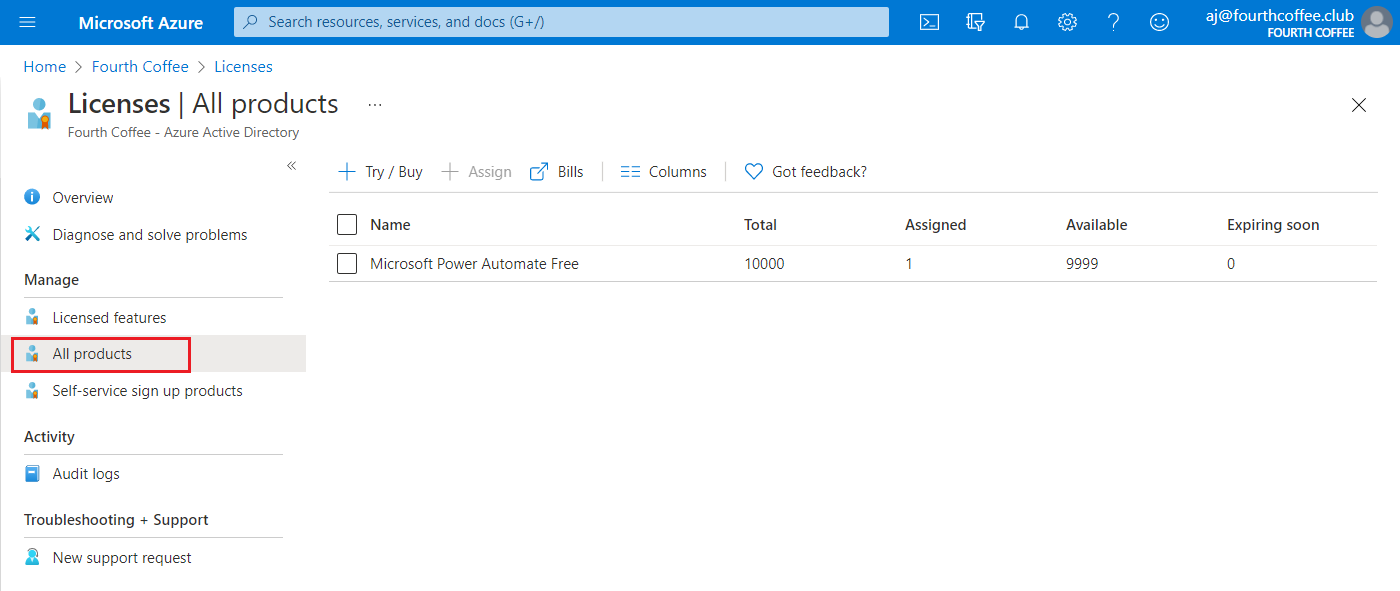
Uwaga
Liczby są definiowane jako:
- Suma: Łączna liczba zakupionych licencji
- Przypisane: liczba licencji przypisanych do użytkowników
- Dostępne: liczba licencji dostępnych do przypisania, w tym wkrótce wygaśnięć
- Wkrótce wygaśnie: liczba wygasających licencji wkrótce
Wybierz nazwę planu, aby wyświetlić licencjonowanych użytkowników i grupy.
Przypisywanie licencji do użytkowników lub grup
Każda osoba, która ma firmę, musi korzystać z licencjonowanej usługi Microsoft Entra, musi mieć wymagane licencje. Możesz dodać prawa licencjonowania do użytkowników lub całej grupy.
Aby przypisać licencję do użytkownika
Zaloguj się do centrum administracyjnego firmy Microsoft Entra jako co najmniej Administracja istrator licencji.
Przejdź do pozycji Identity Billing Licenses (Licencje rozliczeń>tożsamości).>
Wybierz nazwę planu licencji, który chcesz przypisać do użytkownika.
Po wybraniu planu licencji wybierz pozycję Przypisz.
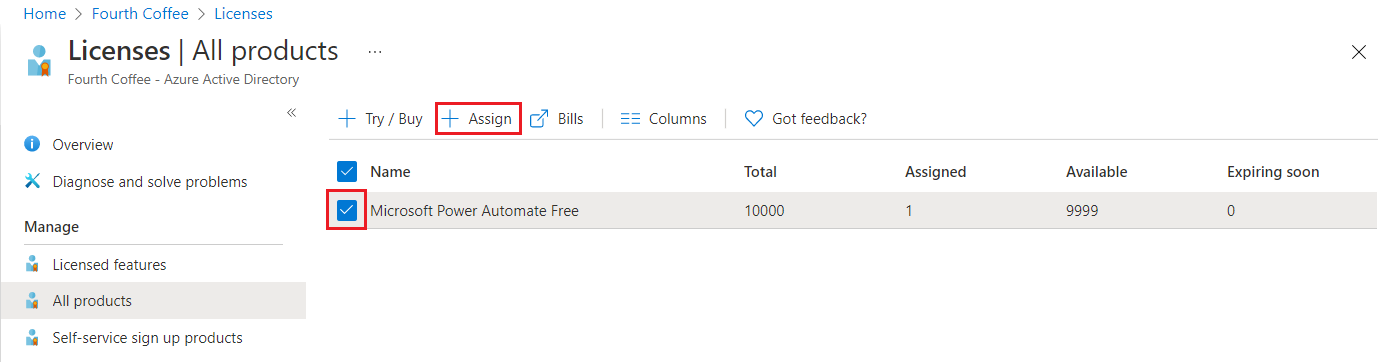
- Na stronie Przypisywanie wybierz pozycję Użytkownicy i grupy, a następnie wyszukaj i wybierz użytkownika, który przypisujesz licencję.
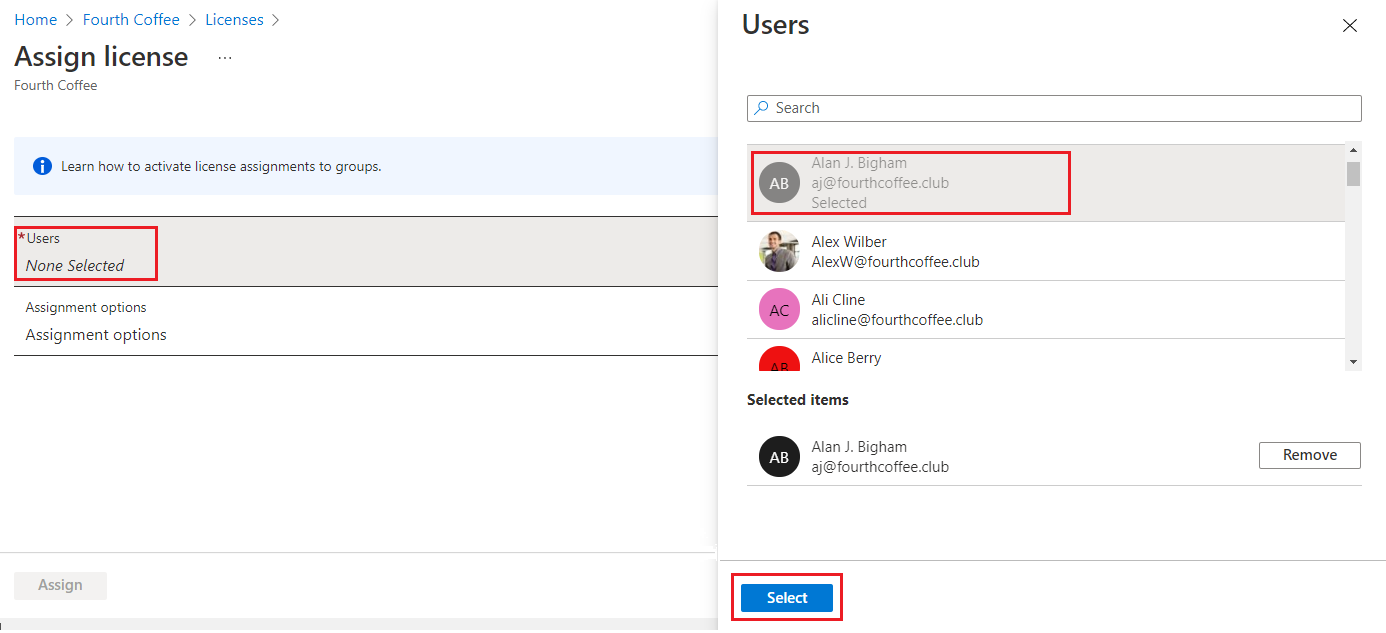
- Wybierz pozycję Opcje przypisania, upewnij się, że masz włączone odpowiednie opcje licencji, a następnie wybierz przycisk OK.
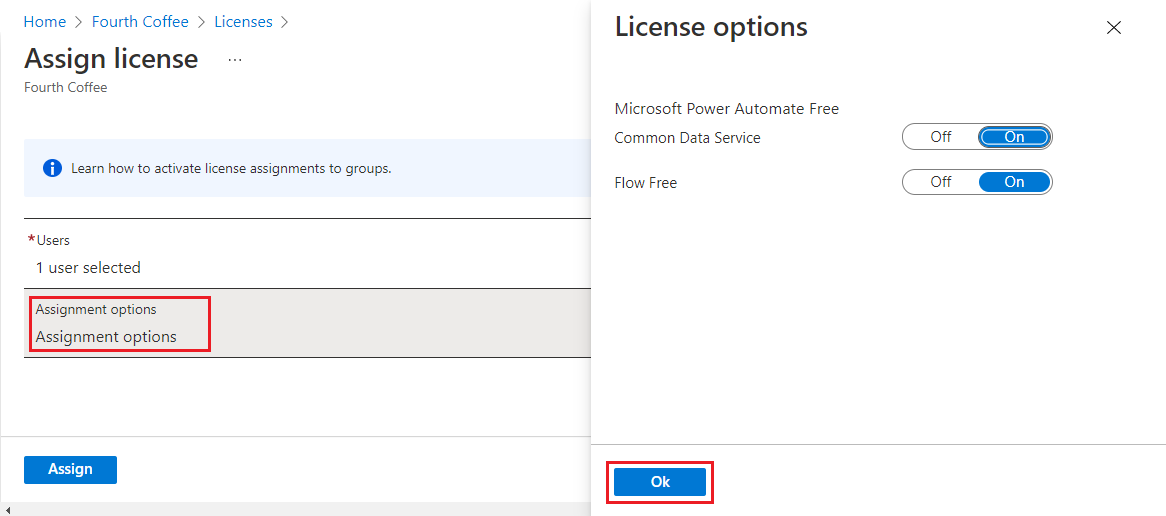
Strona Przypisywanie licencji zostanie zaktualizowana, aby pokazać, że użytkownik jest wybrany i czy przypisanie są skonfigurowane.
Uwaga
Nie wszystkie usługi firmy Microsoft są dostępne we wszystkich lokalizacjach. Aby można było przypisać licencję do użytkownika, należy określić lokalizację Użycia. Tę wartość można ustawić w obszarze Użytkownicy tożsamości>>Wszyscy użytkownicy>wybierają właściwości użytkownika.> Podczas przypisywania licencji do grupy lub aktualizacji zbiorczych, takich jak wyłączenie stanu synchronizacji dla organizacji, każdy użytkownik, którego lokalizacja użycia nie jest określona, dziedziczy lokalizację dzierżawy.
- Zaznacz Przypisz.
Użytkownik jest dodawany do listy licencjonowanych użytkowników i ma dostęp do uwzględnionych usług Firmy Microsoft Entra.
Uwaga
Licencje można również przypisać bezpośrednio do użytkownika ze strony Licencje użytkownika. Jeśli użytkownik ma licencję przypisaną za pośrednictwem członkostwa w grupie i chcesz przypisać tę samą licencję bezpośrednio użytkownikowi, można to zrobić tylko na stronie Produkty wymienionej tylko w kroku 1.
Aby przypisać licencję do grupy
Zaloguj się do centrum administracyjnego firmy Microsoft Entra jako co najmniej Administracja istrator licencji.
Przejdź do pozycji Identity Billing Licenses (Licencje rozliczeń>tożsamości).>
Wybierz nazwę planu licencji, który chcesz przypisać do grupy.

Na stronie Produkt wybierz pozycję Przypisz.
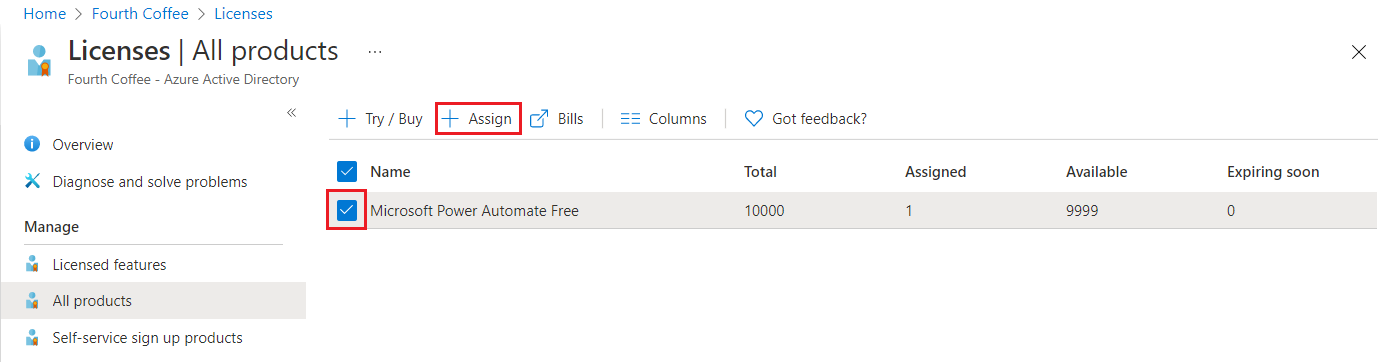
Na stronie Przypisywanie wybierz pozycję Użytkownicy i grupy, a następnie wyszukaj i wybierz grupę, którą przypisujesz licencję.
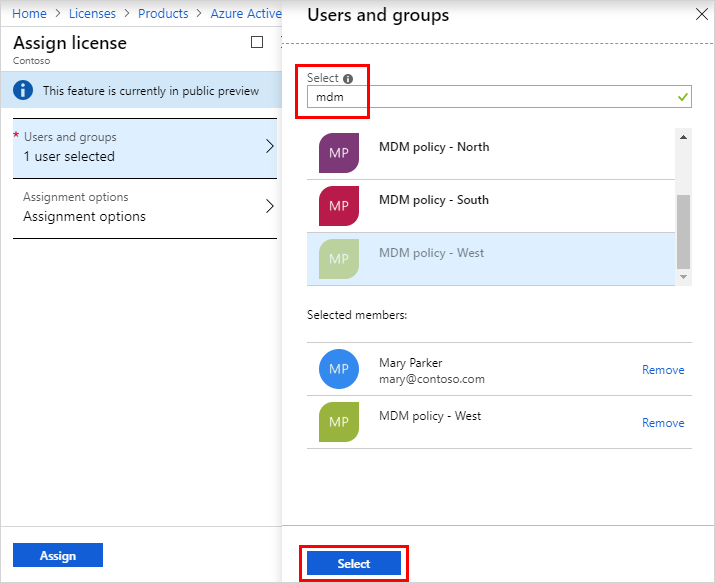
Wybierz pozycję Opcje przypisania, upewnij się, że masz włączone odpowiednie opcje licencji, a następnie wybierz przycisk OK.
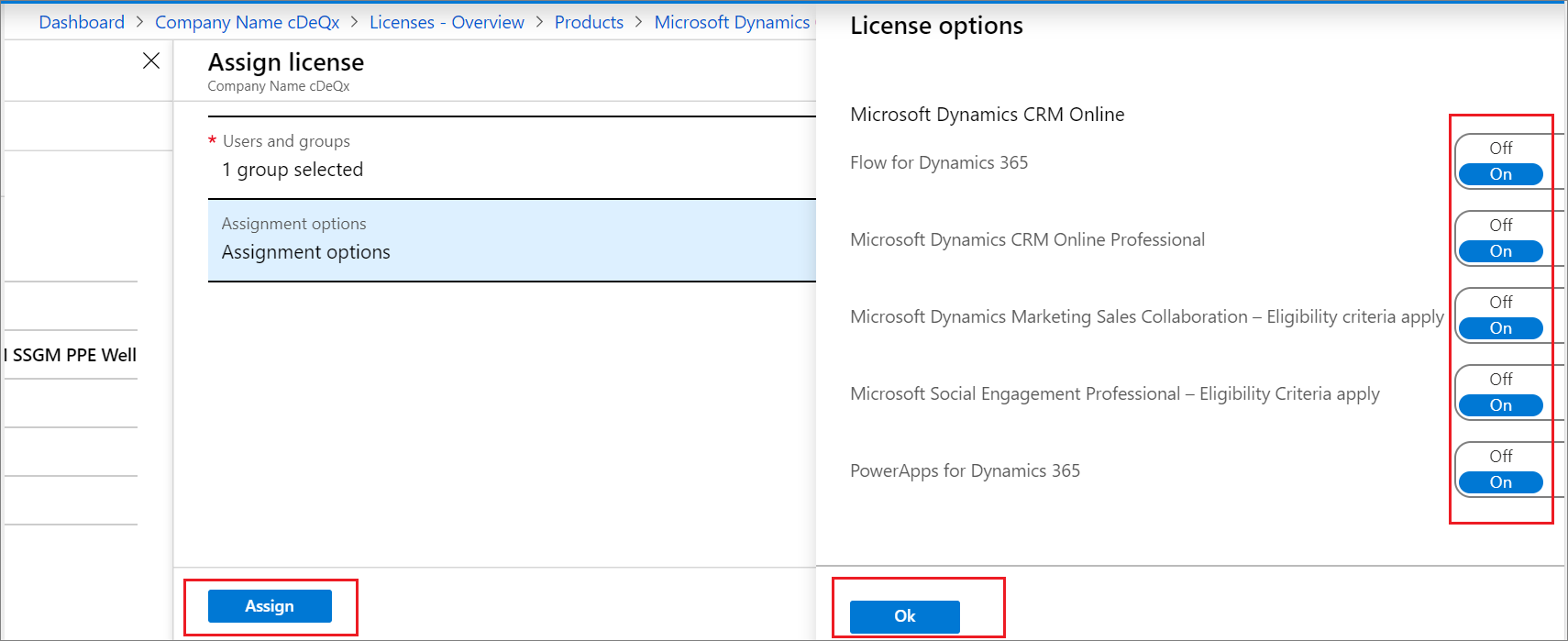
Strona Przypisywanie licencji zostanie zaktualizowana, aby pokazać, że użytkownik jest wybrany i czy przypisanie są skonfigurowane.
Zaznacz Przypisz.
Grupa jest dodawana do listy licencjonowanych grup, a wszyscy członkowie mają dostęp do uwzględnionych usług Firmy Microsoft Entra.
Usuwanie licencji
Licencję można usunąć ze strony użytkownika Microsoft Entra użytkownika ze strony przeglądu grupy dla przypisania grupy lub począwszy od strony Licencje identyfikatorów entra firmy Microsoft, aby wyświetlić użytkowników i grupy licencji.
Aby usunąć licencję użytkownikowi
Na stronie Licencjonowanych użytkowników planu usługi wybierz użytkownika, który nie powinien już mieć licencji. Na przykład Alain Charon.
Wybierz pozycję Usuń licencję.
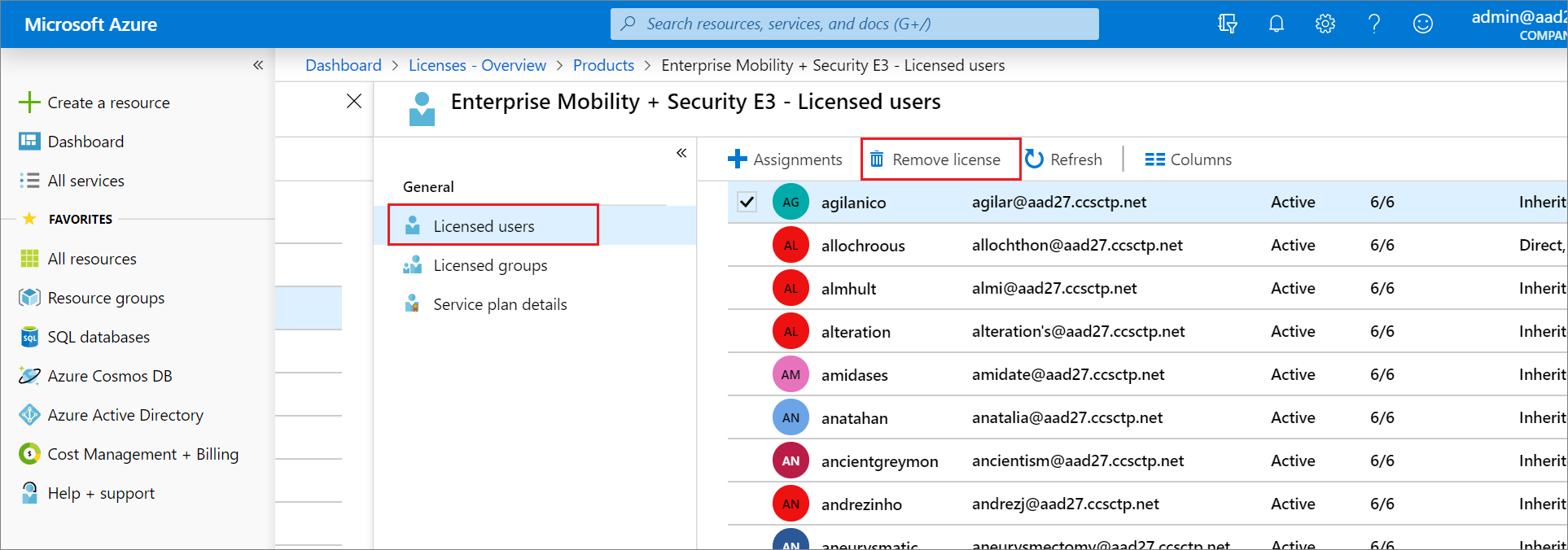
Ważne
Licencje dziedziczone przez użytkownika z grupy nie mogą być usuwane bezpośrednio. Zamiast tego musisz usunąć użytkownika z grupy, z której dziedziczą licencję.
Aby usunąć licencję z grupy
Na stronie Grupy licencjonowane dla planu licencji wybierz grupę, która nie powinna już mieć licencji.
Wybierz pozycję Usuń licencję.
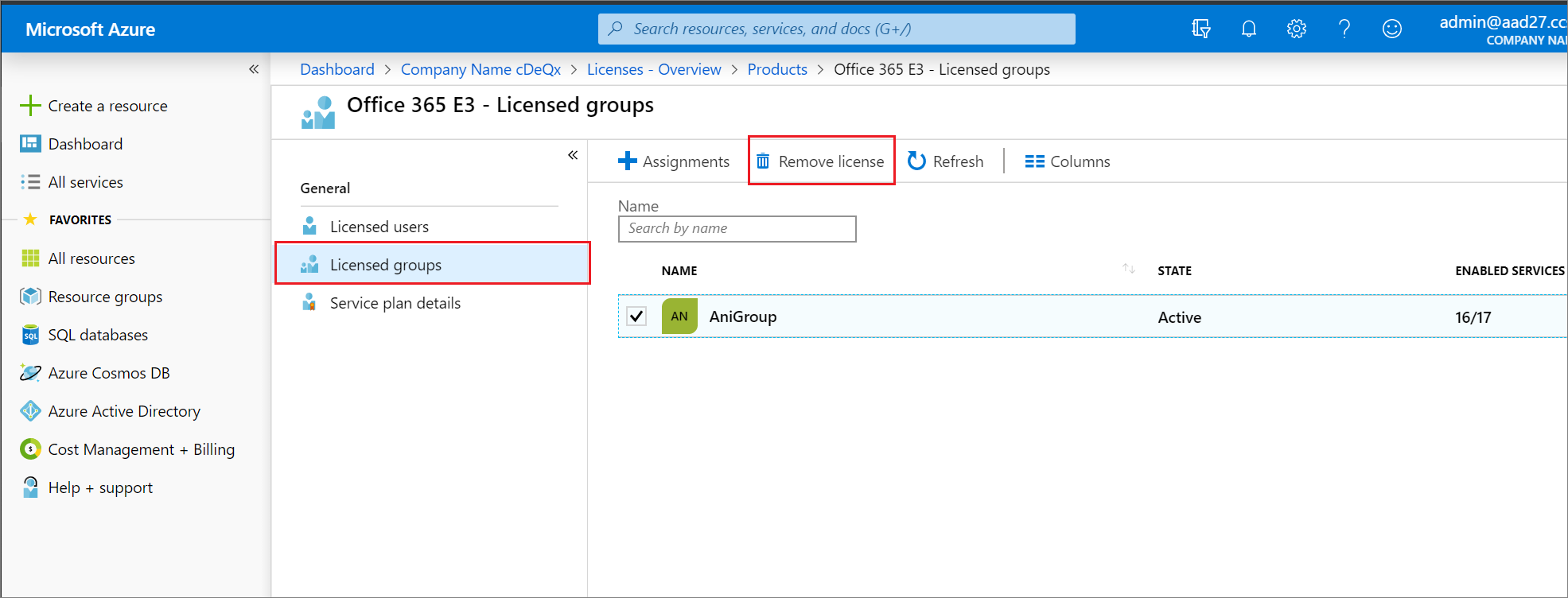
Uwaga
Gdy lokalne konto użytkownika zsynchronizowane z firmą Microsoft Entra wykracza poza zakres synchronizacji lub gdy synchronizacja zostanie usunięta, użytkownik zostanie usunięty nietrwale w identyfikatorze Firmy Microsoft Entra. W takim przypadku licencje przypisane do użytkownika bezpośrednio lub za pośrednictwem licencjonowania opartego na grupach zostaną oznaczone jako zawieszone , a nie usunięte.
Opinia
Dostępne już wkrótce: W 2024 r. będziemy stopniowo wycofywać zgłoszenia z serwisu GitHub jako mechanizm przesyłania opinii na temat zawartości i zastępować go nowym systemem opinii. Aby uzyskać więcej informacji, sprawdź: https://aka.ms/ContentUserFeedback.
Prześlij i wyświetl opinię dla